Gmail邮箱、Google talk聊天使用简易指南
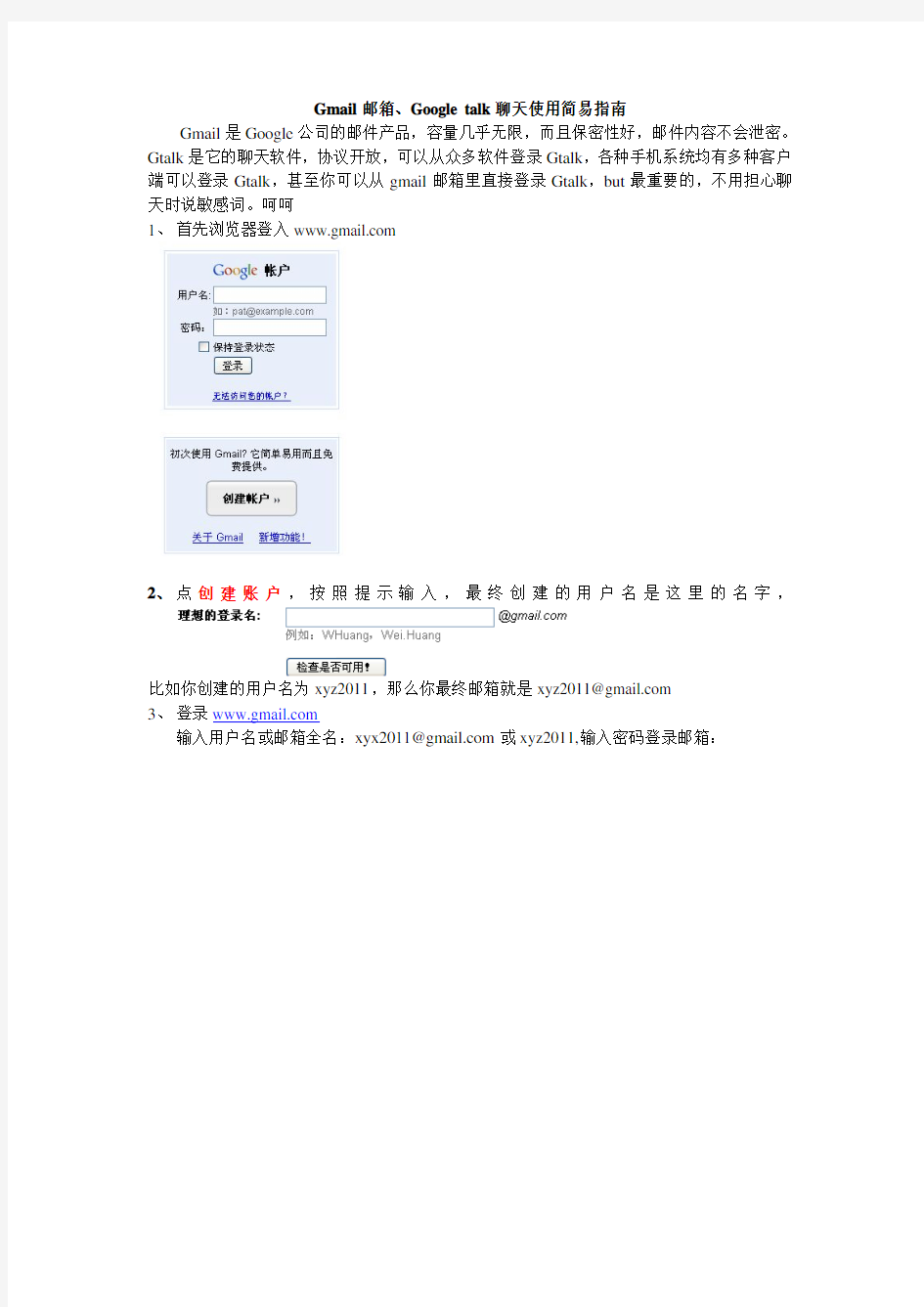
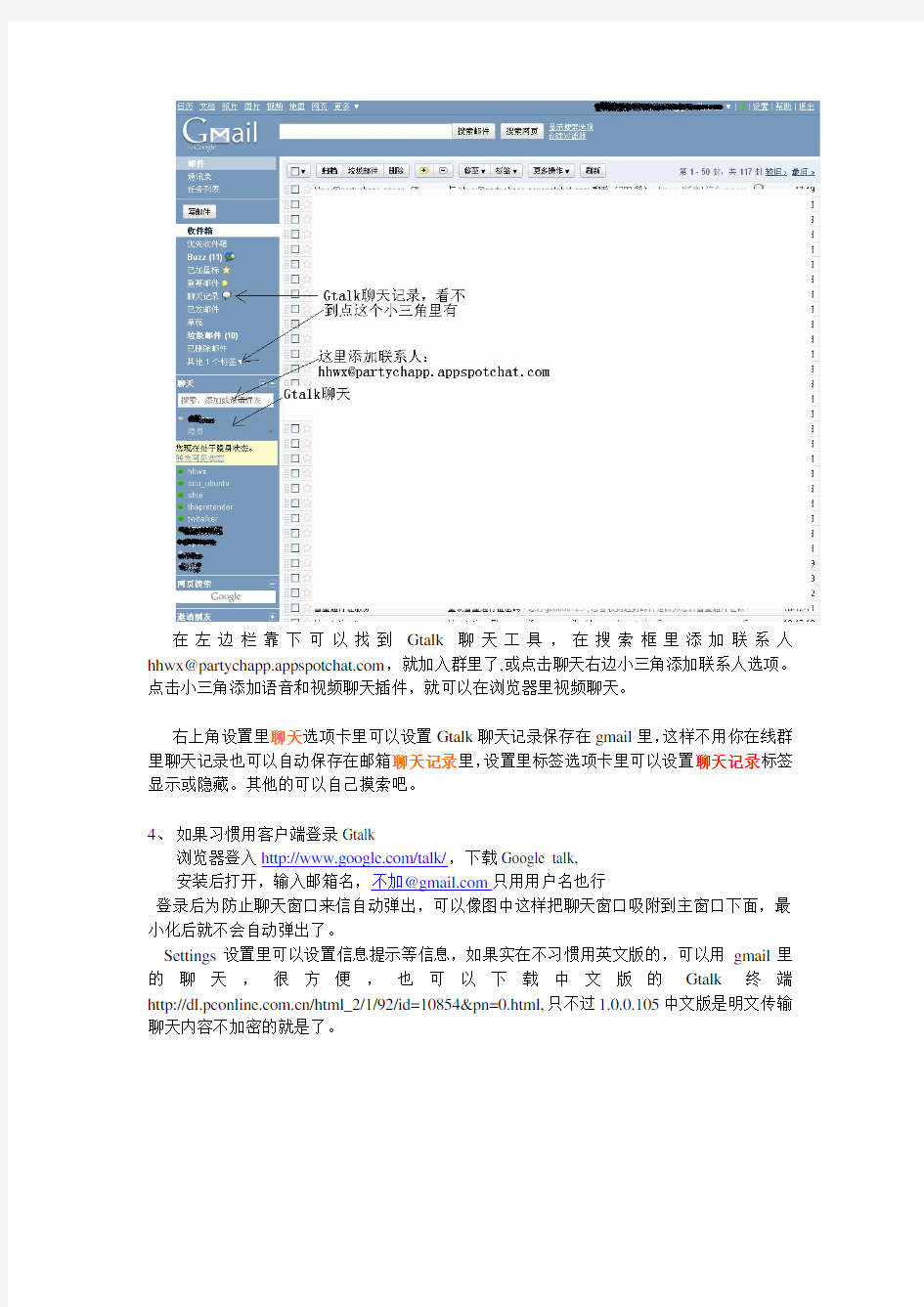
Gmail邮箱、Google talk聊天使用简易指南
Gmail是Google公司的邮件产品,容量几乎无限,而且保密性好,邮件内容不会泄密。Gtalk是它的聊天软件,协议开放,可以从众多软件登录Gtalk,各种手机系统均有多种客户端可以登录Gtalk,甚至你可以从gmail邮箱里直接登录Gtalk,but最重要的,不用担心聊天时说敏感词。呵呵
1、首先浏览器登入https://www.360docs.net/doc/c718771227.html,
2、点创建账户,按照提示输入,最终创建的用户名是这里的名字,
比如你创建的用户名为xyz2011,那么你最终邮箱就是xyz2011@https://www.360docs.net/doc/c718771227.html,
3、登录https://www.360docs.net/doc/c718771227.html,
输入用户名或邮箱全名:xyx2011@https://www.360docs.net/doc/c718771227.html,或xyz2011,输入密码登录邮箱:
在左边栏靠下可以找到Gtalk聊天工具,在搜索框里添加联系人hhwx@https://www.360docs.net/doc/c718771227.html,,就加入群里了,或点击聊天右边小三角添加联系人选项。点击小三角添加语音和视频聊天插件,就可以在浏览器里视频聊天。
右上角设置里聊天选项卡里可以设置Gtalk聊天记录保存在gmail里,这样不用你在线群里聊天记录也可以自动保存在邮箱聊天记录里,设置里标签选项卡里可以设置聊天记录标签显示或隐藏。其他的可以自己摸索吧。
4、如果习惯用客户端登录Gtalk
浏览器登入https://www.360docs.net/doc/c718771227.html,/talk/,下载Google talk,
安装后打开,输入邮箱名,不加@https://www.360docs.net/doc/c718771227.html,只用用户名也行
登录后为防止聊天窗口来信自动弹出,可以像图中这样把聊天窗口吸附到主窗口下面,最小化后就不会自动弹出了。
Settings设置里可以设置信息提示等信息,如果实在不习惯用英文版的,可以用gmail里的聊天,很方便,也可以下载中文版的Gtalk终端https://www.360docs.net/doc/c718771227.html,/html_2/1/92/id=10854&pn=0.html,只不过1.0.0.105中文版是明文传输
聊天内容不加密的就是了。
最后,加入群后,用命令:
改群内昵称:/alias Name ,Name是你想要的昵称
屏蔽群消息:/snooze 20s|45m|3h|2d 分别为屏蔽20秒,屏蔽45分钟,屏蔽3小时,屏蔽2天
查看群成员:/list 不多说
退出群:/leave
幫助命令:/help
Gtalk聊天技巧:
换行——Gtalk中默认回车键是发送信息,那么如果想换行怎么办呢?很简单,按住Shift 键再按回车键。
字体加粗——如果你想将你输入的文本以加粗的方式输出,那么,在文字的前后加上“*”号。
例如*你好*
GoogleEarth入门之:标记位置与图象保存
Google Earth入门之:标记位置与图象保存 2009年03月31日作者:上帝之眼来源:本站原创浏览 4148 次 简介:本篇章节如下:创建新地标、保存搜索结果、保存图像…… 标记位置 创建新地标 保存搜索结果 保存图像 创建新地标 在确定所想要标识的区域后我们可以利用Google Earth提供的(点线面)进行标注 在Google Earth 5.0中右键点击任何地标(包括Google Earth自带的图层中打开的)都可以将它们保存下来 保存搜索结果 执行搜索后,列表式的搜索结果面板也会出现在搜索按钮下方。您输入的每个搜索条件是包含前 10 个搜索结果的文件夹的标题。点击搜索条件旁的减号图标可以折叠特定的搜索文件夹。在已登录状态下,只需双击搜索列表中的一项就可以重新访问搜索结果。点击清除按钮 (X) 可从列表中清除搜索结果。 一旦退出 Google 地球,您的搜索条件将被清除。但是,您也可以使用以下方式保存搜索结果以用于以后的 Google 地球的浏览: ?将搜索结果项从搜索结果面板拖放到“位置”面板的任意文件夹中。将该项释放,从而将其放置在新位置上。 ?右键点击列表或 3D 查看器中的搜索结果,并从弹出式菜单中选择“保存到我的位置”。
?要使用复制功能,可右键点击查看器或“搜索”面板中的搜索结果列表并从弹出式菜单中选择“复制”。从此处,在您想保存搜索结果的“位置”面板上右键点击(在 Mac 上按住 CTRL 键并点击)文件夹,并在弹出式菜单中选择“粘贴”,将搜索结果粘贴到新位置。 保存图像 使用文件 > 保存 > 保存图像,将当前视图保存为您计算机硬盘驱动器上的图像文件。保存图像时,会出现保存对话框,您可在计算机上查找要在其中保存图像的文件夹,就像您保存任何其他文档时一样。图像与所有可视地标、边界或在 3D 查看器中可见的其他层信息一起保存。 您可以用以下列分辨率保存图像: ?屏幕 ?1000 像素 Google 地球专业版/EC 用户可以以下列分辨率保存图像: ?1400 像素 ?2400 像素 ?4800 像素
google浏览器使用技巧
1. info:site_name 这个修饰语可以返回关于某特定页面的信息. 2. 同样的,在普通搜索后点击‖相似网页‖可以链接到Google认为相似的页面结果. 3. 如果只想搜索某一个风址里的内容,可能用site: 来实现,比如说search tips site:https://www.360docs.net/doc/c718771227.html,. 4. 上述技巧通过像https://www.360docs.net/doc/c718771227.html,这样的目录网站并动态地生成网址. 5. 也可直接进入Google Directory这样的人工挑选出来的数量有限的数据库网站,网址是https://www.360docs.net/doc/c718771227.html,. 6. intitle和inurl这样的布尔运算符像OR一样在Google Directory中同样适用. 7. 当你用Google图片搜索时,用site:的修饰语可以只搜索某一个网站内的图片,比如dvd recorder site:https://www.360docs.net/doc/c718771227.html,. 8. 同样的,用‖site:.com‖只会返回带有.com域名后缀网站里的结果. 9. Google新闻(https://www.360docs.net/doc/c718771227.html,)有他自己的布尔运算符.例如―intext‖ 只会从一条新闻的主体内容里查询结果. 10. 在Google新闻里如果你用―source:‖这个运算符,你可以得到特定的新闻存档.比如:heather mills source:daily_mail 11. 通过‖location:‖过滤器你可以等到特定国家的新闻,比如location:uk 12. 同样的Google博客搜索(https://www.360docs.net/doc/c718771227.html,)也有它自己的句法.你可以搜索某篇日志的标题,比如―inblogtitle:― 13. Google的普通搜索也可以确实也可以得到精确的结果,不如用‖movie:‖ 来寻找电影评论. 14. ―film:‖修饰语效果也一样. 15. 在搜索框里输入上映时间,Google会提示你提交你的邮编,然后Google就会告诉你什么时候什么地方将会有好戏上演. 16. 如果想要一个专门的电影搜索页面,可以去https://www.360docs.net/doc/c718771227.html,/movies 17. 如果你圈选了―记住地点‖后,下次你查询电影放映时间只需要输入电影名字就够了. 18. Google确实在电影方面的搜索上下了些功夫.比如在搜索框中输入 ―director:<电影名>‖你将得到什么结果?你肯定猜到了吧. 19. 如果想得到演员名单,如需输入―cast:name_of_film‖ 20. 在乐队名、歌曲名或者专辑名前加上―music:‖可以得到相关的音乐信息和评论. 21. 如果你在搜索框里输入―weather London‖便可以得到伦敦最近四天完整的天气预报. 22. Google也内置了词典,在搜索框里用‖define:the_word‖试试. 23. Goolge保存了网站过去的内容.你可以直接搜索某个页面在Google服务器里的缓存,相关句法是―keyword cache:site_url‖ 24. 相应的,直接在搜索框里输入―cache:site_url‖可以直接进入缓存页面. 25. 如果你手边没有计算器,只要记住Google同样内置了这么一个功能.输入―12*15‖然后点击搜索试试. 26. Google的内置计算器不但可以转换尺寸还可以理解自然语言.搜索一下―14 stones in kilos‖ 27. 汇率转换也同样适用,试试―200 pounds in euros‖ 28. 如果你知道某货币的代码,将得到更加可靠的结果,例如‖200 GBR in EUR‖
2019年谷歌地球怎样用_谷歌地球使用方法简介
2019年谷歌地球怎样用?谷歌地球使用方法简介篇一:谷歌地球简介及用途 谷歌地球 在选点的时候通常借助地形图,即先在图上把点位大致确定下来,然后经过实地踏勘最终确定点位,这种方法可能会有一定的偏差,有的测区可能没有地形图,这对图上选点来说很困难,我们可以把目光投向谷歌地球。 谷歌地球是一款Google公司开发的虚拟地球仪软件,它同时把航空照片、卫星照片和GIS布置在一个地球的三维模型上。GoogleEarth 上的全球地貌影像分辨率至少是100米,通常为30米,针对大城市、有名的风景区、建筑物区域会提供分辨率为1m和0.5m的高精度影像。 谷歌地球的丰富的功能为初期设计提供了方便。我们可以把事先设计好的工程数据导入到谷歌地球,就可以得到一个直观的三维视图模拟场景,通过这些近乎真实的场景对我们的设计进行检查和调整,这样可以大大减少在具体施工时所遇到的困难。尤其是对线路选点来说优势更加明显,我们把设计好的线路展绘在谷歌地球上,借助谷歌地球高清晰的图像对线路进行查看,甚至可以模拟飞行查看,相当于线路已经建成,周边的地貌、地物一目了然。谷歌地球数据更新快,
时效性高,如果对谷歌地球利用得当,在某些区域可以取代传统的地形图,节省了大量的人力、物力。 篇二:谷歌地球使用方法和下载等 谷歌地球使用方法和下载等 科技20XX-08-2521:51:45阅读402评论0字号:大中小订阅 参见下面earth主界面,各部分使用说明: A--Places自定义/临时地标显示区,可用鼠标右键进行引出(SaveAs) B--播发/暂停及播发停止按钮,控制对已选择地标进行自动播发等 C--内部标注选择开关列表,所有的选择,如3DBuilding可显示三维建筑 D--方向标示
十大谷歌搜索技巧
前言:多数人在使用Google搜索的过程是非常低效和无谓的,如果你只是输入几个关键词,然后按搜索按钮,你将是那些无法得到Google全部信息的用户,在这篇文章中,Google 搜索专家迈克尔.米勒将向您展示如何更智能、更高效地进行Google的系列搜索。 Google是一个非常精密成熟的搜索引擎,但大多数的用户都没有能完全地利用到它的能力。一般人就是在Google的搜索框中输入一两个关键字,然后点击“搜索”按钮,等着Google 显示出它第一页的搜索结果。这是一个相当简单模式匹配算法的搜索,不幸的是,通常此时出现的大部分都是并不需要的结果。 其实,还是有更好的方式能够让搜索产生一些更少、更为准确的结果。你所需要做的事只是学习一些简单的技巧,你就能很快得到更多更好的Google搜索结果。 技巧一:使用正确的方法 无论你是使用一个简单或是高级的Google搜索,在此都存在你应该使用的某种可靠的方法。遵循适当的方法你就能获得非常准确的结果;要是忽略这条建议的话,你也许就会看到大量不相关的结果或是缺乏你想要的相关结果。 虽然有很多不同(且同样有效的)方法用于网络搜索,我保证这个特别的方法将能带来最棒的结果。这是一个分六步骤的过程,如下: 1、首先,想好你想要寻找什么。哪些词能够最好地描述你要寻找的信息或者概念?哪些词是你能够用来替换的?有没有那些词是可以不必包括在你想要搜索的更好定义你的需求之内? 2、构建你的搜索要求。使用尽可能多你所需要的关键词;越多越好。如果皆存在可能的话,试着用适当的搜索操作来使你的搜索更精炼——或者,如果你愿意的话,可以使用高级搜索页面。 3、点击“搜索”按钮进行搜索。 4、评估一下搜索结果页面上的匹配程度。如果一开始的结果与你想要的不一致,再精炼你的搜索要求并重新搜索——或转向更合适的搜索站点再进行搜索。 5、选择你想要查看的匹配的页面,点击进行浏览。 6、保存这些最符合你需求的信息。 换言之,这需要你在搜索之前思考清楚,接着在获得最初结果后精炼你的搜索。这些多做的努力都是轻微的,但确实很值得。 技巧二:合理利用一个“与/或”的搜索 大多数的用户都没有意识到,Google会自动假定一次搜索要求中所有的词之间都是一种“和”的关系。也就是,如果你输入两个词,它就会假定你所寻找的页面是包含这两个词的。它不会反馈给你仅包含其中一个词的页面。 这就使得你无须在输入搜索要求时输入一个“和”。如果你想要搜索的包括“Bob”和“Ted”,你所需要做的就是输入bob ted即可。Google会自己假定一个“和”,并自动地将它包括在内部的索引搜索内。 这与在所要求的词之间假定“或”是不同的。例如,对比输入的要求“bob ted”(记得,这个实际上是bob和ted)与“bob或ted”。根据第一个要求所得的结果所包含的页面会共同提到Bob和Ted.而后者,结果所包含的页面会只单独提到Bob,也有些页面是单独提到Ted,还有一些是共同提到他们二者的。这是一个微妙的差异,但却是很重要的。 因此,如果你想要一个“与/或”的搜索——搜索包括一个或另一个词的页面,但不一定是都包括二者——你必须在两个关键词之间插入一个带有“或者”功能的操作。当你输入这个“OR”的表示“或者”操作时,请确保所输入的要大写,否则Google会将它忽视为一个忽略的单词(stop word)——也我们接下去将要讲到的。 技巧三:你的搜索中包括或不包括的词
Google使用的十个高级技巧
一。使用https://www.360docs.net/doc/c718771227.html,,而非https://www.360docs.net/doc/c718771227.html,。 可能有不少人不愿意使用经常出现“根据当地法律法规,部分结果未予显示”的https://www.360docs.net/doc/c718771227.html,,我个人是更愿意使用https://www.360docs.net/doc/c718771227.html,的,然而,直接在浏览器输入https://www.360docs.net/doc/c718771227.html,会被重置到https://www.360docs.net/doc/c718771227.html,。要想不被重置,方法很简单,使用这个URL:https://www.360docs.net/doc/c718771227.html,/ncr。 ncr的意思是:No Country Redirect接下来,在Preference里选择Chinese即可使用中文版的https://www.360docs.net/doc/c718771227.html,. 二。如果有https的地址尽量使用https开头的地址。 由于GFW的存在,Google的服务是经常被重置的。使用Https方式能有效避过GFW。如果一个服务提供有https方式访问,建议尽量使用https方式,经常使用的提供https方式的Google服务是: Google阅读器 Gmail Google论坛 Google日历 Google文件 三。使用Gmail集中管理其它所有Email。 毫无疑问,Gmail是最好用的邮箱之一。然而,相信很多人和我一样,Gmail并不是我们第一个邮箱,登录多个邮箱查收邮件是比较麻烦的。 使用Gmail集中管理其它所有Email的原理很简单:先利用Gmail的POP3功能,从其它账户获取邮件,接着再设置一个过滤器,将这些邮件转发到目标邮箱。 具体操作步骤如下(假设我们想在邮箱A里接收邮箱B的邮件): 1、在【设置】-【账户】-【从其他帐户获得邮件】里点击“添加您拥有的邮件帐户”; 2、填入邮箱B的邮箱地址后,Gmail会要求你填入账户信息,一般情况下“POP服务器”和“端口”是无需修改的,除非出现错误。如果出现错误请查看邮箱B的帮助文档; 3、建议将前三个选勾都勾上; 4、在顶部点击“创建过滤器”,在收件人一栏填入邮箱B,点下一步; 5、在“转发给:”里填上邮箱A。 四。将Google当作代理服务器来使用。 这是一个可能导致Google App Engines被屏蔽的做法,请慎用。Google App Engines平台允许开发者在App Engines上免费搭建应用程序,于是有人开发了基于App Engines的代理服务器程序:GAppProxy。 使用Google作为代理服务器的好处是显而易见的: (1)不管是教育网还是公网,都可以直连Google; (2)被屏蔽的几率较低; (3)速度有保障; (4)自己代理自己管理,不受制于其他人; 具体的使用和安装方法这里不作介绍,你可以参看小众软件的搭建教程。 五。使用Google Docs创建在线调查表单。 新建一个Form,接着设置相关的调查内容即可。使用Google Docs创建在线调查表的优势在于,表单数据是即时更新的,你能在Docs后台看到数据在不断变化,第二是调查结果非常直观。 六.使用Google Chart API生成图表。
google搜索技巧
☆Google用空格表示搜索结果要求包含两个及两个以上关键字 示例:搜索所有包含关键词“搜索引擎”和“历史”的中文网页 搜索:“搜索引擎历史” ☆Google用减号“-”表示搜索结果要求不包含某些特定信息。“A –B”表示搜索包含A但没有B的网页 示例:搜索所有包含“搜索引擎”和“历史”但不含“文化”、“中国历史”和“世界历史”的中文网页 搜索:“搜索引擎历史-文化-中国历史-世界历史” ☆Google用大写的“OR”或者“|”表示搜索结果至少包含多个关键字中的任意一个 示例:搜索如下网页,要求必须含有“搜索引擎”和“历史”,没有“文化”,可以含有以下关键字中人任何一个或者多个:“Archie”、“蜘蛛”、“Lycos”、“Yahoo”。 搜索:“搜索引擎历史archie OR 蜘蛛OR lycos OR yahoo -文化” ☆杂项语法 ○通配符问题 很多搜索引擎支持通配符号,如“*”代表一连串字符,“?”代表单个字符等。Google对通配符支持有限。它目前只可以用“*”来替代单个字符,而且包含“*”必须用""引起来。比如,“"以*治国"”,表示搜索第一个为“以”,末两个为“治国”的四字短语,中间的“*”可以为任何字符。 ○关键字的字母大小写 Google对英文字符大小写不敏感,“GOD”和“god”搜索的结果是一样的。 ○搜索整个短语或者句子 Google的关键字可以是单词(中间没有空格),也可以是短语(中间有空格)。但是,用短语做关键字,必须加英文引号,否则空格会被当作“与”操作符。加引号的短语搜索出来的为精确结果,可能会错过一些搜索结果,一般情况下不必加引号进行搜索。 示例:搜索关于第一次世界大战的英文信息。 搜索:“"world war I"” ○搜索引擎忽略的字符以及强制搜索 Google对一些网路上出现频率极高的英文单词,如“i”、“com”、“www”等,以及一些符号如“*”、“.”等,作忽略处理。 示例:搜索关于www起源的一些历史资料。 搜索:“www的历史internet” 结果:以下的字词因为使用过于频繁,没有被列入搜索范围: www 的. 已搜索有关www的历史internet的中文(简体)网页。共约有75,100项查询结果,这是第1-10项。搜索用时0.22秒。 我们看到,搜索“www的历史internet”,但搜索引擎把“www”和“的”都省略了。于是上述搜索只搜索了“历史”和“internet”。这显然不符合要求。这里我顺便说一点搜索引擎分词的知识。当我们在搜索“www的历史”的时候,搜索引擎实际上把这个短语分成三部分,“www”、“的”和“历史”分别来检索,这就是搜索引擎的分词。所以尽管你输入了连续的“www的历史”,但搜索引擎还是把这个短语当成三个关键字分别检索。 如果要对忽略的关键字进行强制搜索,则需要在该关键字前加上明文的“+”号。 搜索:“+www +的历史internet” 另一个强制搜索的方法是把上述的关键字用英文双引号引起来。在上例“world war I”中,“I”其实也是忽略词,但因为被英文双引号引起来,搜索引擎就强制搜索这一特定短语。 搜索:“"www的历史" internet” 注意:大部分常用英文符号(如问号,句号,逗号等)无法成为搜索关键字,加强制也不行。
谷歌地球使用方法简介
1谷歌地球怎么用?谷歌地球使用方法(一) Google earth谷歌地球怎么用?谷歌地球从发布到现在也有一些年头了,但是关于谷歌地球怎么用的相关简介却不多。今天就跟大家简单说一下谷歌地球怎么用,怎么利用谷歌地球来查询我们所在的位置。 谷歌地球Google Earth 一、谷歌地球简介 谷歌地球(Google Earth,GE)是一款Google公司开发的虚拟地球仪软件,它把卫星照片、航空照相和GIS布置在一个地球的三维模型上。 谷歌地球怎么用——使用界面 Google 地球 6 针对桌面推出了三种不同的版本:Google 地球、Google 地球专业版和Google 地球企业版。Google 地球可带您飞往任何地方,您可以在 Google 地球上查看卫星图像、3D 建筑、3D 树木、地形、街景视图、行星以及更为丰富的信息。 从任意地点探索 Google 地球。无论您是正在使用计算机、手机、平板电脑,还是浏览网页,总有一种 Google 地球版本适合您。 二、谷歌地球怎么用
以下以安装版的谷歌地球6为例讲解。 2.1 Google earth谷歌地球下载 软件名称:谷歌地球(Google Earth) 软件版本: 6.2.2 官方简体中文版 软件大小:16.65MB 软件授权:免费 适用平台:Win9X WinNT Win2000 WinXP Win2003 下载地址:https://www.360docs.net/doc/c718771227.html,/html_2/1/133/id=10745&pn=0.html 2.2 谷歌地球初步认识 谷歌地球左侧为搜索、位置以及图层三大块组成,右侧则是地球的显示区域,所需要显示的信息可以通过工具栏中的视图工具进行设置。 搜索版块,将所需要查找的城市名称输入搜索框中,按“回车”键或者直接点击“搜索”即可直接到达所要查找城市的地图界面,搜索可以用拼音,也可以用中文汉字。 在搜索版块下方有两个按钮,第一个按钮可以将当前搜索的地名添加至“位置”版块中“我的地点”中,方便下次查找;第二个按钮可以将当前搜索的地方以KML的方式复制到剪贴板中,可以轻松实现地图的调用。
猎头顾问使用Google搜索的十大技巧
猎头顾问使用Google搜索的十大技巧Google是一个非常精密成熟的搜索引擎,但大多数的用户都没有能完全地利用到它的能力。一般人就是在Google的搜索框中输入一两个关键字,然后点击“搜索”按钮,等着Google显示出它第一页的搜索结果。这是一个相当简单模式匹配算法的搜索,不幸的是,通常此时出现的大部分都是并不需要的结果。 其实,还是有更好的方式能够让搜索产生一些更少、更为准确的结果。你所需要做的事只是学习一些简单的技巧,你就能很快得到更多更好的Google搜索结果。 技巧一:合理利用一个“与/或”的搜索 大多数的用户都没有意识到,Google会自动假定一次搜索要求中所有的词之间都是一种“和”的关系。也就是,如果你输入两个词,它就会假定你所寻找的页面是包含这两个词的。它不会反馈给你仅包含其中一个词的页面。 这就使得你无须在输入搜索要求时输入一个“和”。如果你想要搜索的包括“Bob”和“Ted”,你所需要做的就是输入bob ted即可。Google会自己假定一个“和”,并自动地将它包括在内部的索引搜索内。 这与在所要求的词之间假定“或”是不同的。例如,对比输入的要求“bob
ted”(记得,这个实际上是bob和ted)与“bob或ted”。根据第一个要求所得的结果所包含的页面会共同提到Bob和Ted。而后者,结果所包含的页面会只单独提到Bob,也有些页面是单独提到Ted,还有一些是共同提到他们二者的。这是一个微妙的差异,但却是很重要的。 因此,如果你想要一个“与/或”的搜索——搜索包括一个或另一个词的页面,但不一定是都包括二者——你必须在两个关键词之间插入一个带有“或者”功能的操作。当你输入这个“OR”的表示“或者”操作时,请确保所输入的要大写,否则Google会将它忽视为一个忽略的单词(stop word)——也我们接下去将要讲到的。 技巧二:使用正确的方法 无论你是使用一个简单或是高级的Google搜索,在此都存在你应该使用的某种可靠的方法。遵循适当的方法你就能获得非常准确的结果;要是忽略这条建议的话,你也许就会看到大量不相关的结果或是缺乏你想要的相关结果。 虽然有很多不同(且同样有效的)方法用于网络搜索,我保证这个特别的方法将能带来最棒的结果。这是一个分六步骤的过程,如下: 1、首先,想好你想要寻找什么。哪些词能够最好地描述你要寻找的信息或者概念?哪些词是你能够用来替换的?有没有那些词是可以不必包括在你想要搜索的更好定义你的需求之内?
谷歌浏览器5个使用技巧
谷歌Chrome浏览器一直以速度、简洁和安全为用户所熟知。除此之外,Chrome的其他功能也非常强大,为了进一步提高工作效率,让我们一一揭晓它的那些隐藏技能吧。 1、使用Chrome浏览器当记事本 通过使用HTML5的「contenteditable」属性,就能将浏览器的标签页转变成记事本。这个功能很简单,只需要将如下代码复制到地址栏点击回车键,就会出现一个简洁的不能再简洁的空白页面,再点击这个空白页面,就可以开始在页面上输入内容。如果你保存这个页面,你就会得到一个HTML文件,当你打开这个文件时,你就能看见你之前输入的内容了。 此外更加高级的编辑功能则需要如下代码: 2、语音搜索 如果用户不喜欢在键盘上打字,不妨试一试语音搜索这个功能。只需打开谷歌搜索框,轻轻一点搜索框末端的麦克风标志即可打开语音搜索功能。支持多种语言,用户只需通过浏览器设置来激活「OK,Google!」语音控制功能,用户只要一句「OK,Google!」Chrome 浏览器就会执行指令。面前用户可以通过语音控制让浏览器搜索任何想查看的东西,包括天气,方向等。对于某些搜索,Chrome浏览器的会通过语音搜索朗读搜索结果并提供相关文本。 3、远程控制 如果用户在不同地方使用多台电脑,或者帮助亲朋好友解决电脑方面的问题,那么谷歌Chrome浏览器的远程桌面工具就能派上用场。它能让用户连接和控制在不同地点的电脑。 用户可以通过Chrome浏览器安装远程桌面控制扩展应用,这个插件必须装在每台的Chrome浏览器上,点击「分享」按钮则会生成一个密码与对方来共享桌面。在Chrome中打开一个新标签页,点击该工具图标,打开应用程序。点击分享这台电脑(Share this computer),接下来你可以选择分享你的email地址、你分享的电脑,以及聊天记录。每个远程分享进程都会获得一个唯一的授权码。把这个授权码发给你的好友,对方输入该授权码后便可以访问你分享的内容。 4、从地址栏搜索特定站点 用户可以通过地址栏搜索Gmail邮箱的邮件,或者是Google Drive的某个文件、亚马逊或京东的某个商品。用户必须先打开浏览器的设置,在搜索项进入管理搜索引擎。然后你
“通过谷歌地球获取地理信息”
“通过谷歌地球获取地理信息” 以湘教版初中地理七年级上册第二章《地球的面貌》复习课为例 一、拟完成的【课标内容】: 1.用平均半径、赤道周长和表面积描述地球的大小。 2.说出经纬线及经纬度的划分。 3.用地理现象说明地球的自转和公转。 4.运用地图和数据,描述海陆分布特点。 二、拟体现的【课程理念】 1.学习对生活有用的地理。 2.构建开放的地理课程,着眼于学生创新意识和实践能力的培养,充分重视课程资源的开发利用,着力拓宽学习空间。 3.重视地理信息载体的运用。 三、拟培养的【学科素养】 1.科学素养:了解或理解地理事物和现象的发展变化过程;描述地理事物的特征;提出地理问题的技能;收集地理信息的技能;分析地理信息的技能。 2.人文素养:地理美。求实探索精神。 3.技术素养:利用信息技术进行地理学习。 四、【学习目标】: 1.知识与技能:结合“地球的大小、地球仪、地球的运动、海陆分布”知识的复习,学习通过GoogleEarth获取地理信息,增强地理技能。 2.过程与方法:结合谷歌地球操作,构建空间概念。 3.情感态度价值观:结合“海陆变迁”的预习,增强对地理事物和现象的好奇心及科学兴趣。 五、【重点与难点】: 1.重点:经纬线特征;用地理现象说明地球的自转和公转; 2.难点:理解昼夜更替、各地时间差异等现象与地球自转的关系;理解昼夜长短变化这一地理现象与地球公转的关系。海陆变迁。 六、【学情分析】: 经纬线、经纬度,经纬网定位的知识,历来都是初中教学的难点,由于这部分内容,是在初中地理第一章第一节,学生刚刚步入初中,虽然他们在小学科学课上学习过地球,但是仅限于认识了地球的形状,而对人类认识地球形状的历程知之甚少。另外,有关坐标系的数学知识未学,他们的认知水平有限,空间能力不足,对经线、纬线、经纬度的位置的确认难以理解。海陆分布、海陆变迁,由于“身在庐山中”,我们只能了解地球局部,无法看到地球整体,所以通过技术来辅助学生空间思维的建构是有效的。 七、【教学过程】:
Google Earth的十个常用技巧应用
Google Earth的十个常用技巧应用 已有 563 次阅读2011-3-1 13:42|个人分类:科研相关|系统分类:科研笔记 2004年10月27日Google宣布收购了美国的一家卫星图像公司Keyhole 公司,并于2005年6月推出了Google Earth系列软件。用户们可以通过下载一个Google Earth客户端软件,就可以免费浏览全球各地的高清晰度卫星图片。 Google卫星地图的横空出世,催生了不少包括我在内的“地图玩家”,这些卫星地图发烧友们乐此不疲地收集和张贴那些有趣的地标以及自己的新发现,他们使得这个非常酷的软件迅速普及到了大众,使得普通人也可以体会到使用Google Earth浏览自己家房顶的快感。下面,我就介绍一下我自己在使用Google Earth这个软件的过程中,总结的一些常用的技巧和应用。 1. 根据经纬度定位地标的方法 在Search面板的Fly To输入框中,输入一个经纬度,按回车,就可以直接“飞”到那个位置。其间采用的那种动画效果,让我们产生一种遨游地球的奇妙感觉。 2. 如何在软件中截图 这里介绍一个简单的截图方法,找到一个画面后,按下“Ctrl+Shift+E”,会出现一个通过电子邮件发送截图的界面,如下图所示,双击附件里那个图片,另存到硬盘上即可。这个图片就是当前的截图。 3 如何导出地标文件 在需要引出的地标文件夹上,用鼠标右键点一下,在菜单中选择“Save As”然后输入引出文件名就行了,目前可以导出KMZ和KML两种地标文件格式。 4. KML和KMZ地标文件有什么不同 Google Earth有两种类型的地标文件,一种是KML文件,一种是KMZ文件。KML是原先的Keyhole客户端进行读写的文件格式,是一种XML描述语言,并且是文本格式,这种格式的文件对于Google Earth程序设计来说有极大的好处,程序员可以通过简单的几行代码读取出地标文件的内部信息,并且还可以通过程序自动生成KML文件,因此,使用KML格式的地标文件非常利于Google Earth 应用程序的开发。 KMZ是Google Earth默认的输出文件格式,是一个经过ZIP格式压缩过的KML 文件,当我们从网站上下载KMZ文件的时候,Windows会把KMZ文件认成ZIP文件,所以另存的时候文件后缀会被改成.ZIP,因此需要手动将文件后缀改成.KMZ。KMZ文件用ZIP工具软件打开,然后解压缩即可得到原始KML文件。当然,KMZ 文件也有自己的好处,就是KMZ文件的自身可以包含图片,这样就可以不依赖引用网络上的图片。 一般情况下,双击KMZ/KML文件即可从Google Earth中打开地标文件,但是需要注意的是,KMZ/KML地标文件名不能包含中文字符,文件存放的路径也不能有中文字符,否则将无法在Google Earth中打开。 5. 如何快速得到一个地标的KML格式 快速得到地标的KML文件内容的方法是,在Google Earth中右键点击一个地标,然后点右键,点Copy,然后打开记事本按Ctrl-V即可将该地标的KML内容粘贴到其中。
谷歌地球使用教程
Google earth谷歌地球怎么用?谷歌地球从发布到现在也有一些年头了,但是关于谷歌地球怎么用的相关简介却不多。今天就跟大家简单说一下谷歌地球怎么用,怎么利用谷歌地球来查询我们所在的位置。 谷歌地球Google Earth 一、谷歌地球简介 谷歌地球(Google Earth,GE)是一款Google公司开发的虚拟地球仪软件,它把卫星照片、航空照相和GIS布置在一个地球的三维模型上。
谷歌地球怎么用——使用界面 Google 地球 6 针对桌面推出了三种不同的版本:Google 地球、Google 地球专业版和Google 地球企业版。Google 地球可带您飞往任何地方,您可以在Google 地球上查看卫星图像、3D 建筑、3D 树木、地形、街景视图、行星以及更为丰富的信息。 从任意地点探索Google 地球。无论您是正在使用计算机、手机、平板电脑,还是浏览网页,总有一种Google 地球版本适合您。 二、谷歌地球怎么用 以下以安装版的谷歌地球6为例讲解。 2.1 Google earth谷歌地球下载 2.2 谷歌地球初步认识 谷歌地球左侧为搜索、位置以及图层三大块组成,右侧则是地球的显示区域,所需要显示的信息可以通过工具栏中的视图工具进行设置。 搜索版块,将所需要查找的城市名称输入搜索框中,按“回车”键或者直接点击“搜索”即可直接到达所要查找城市的地图界面,搜索可以用拼音,也可以用中文汉字。 在搜索版块下方有两个按钮,第一个按钮可以将当前搜索的地名添加至“位置”版块中“我的地点”中,方便下次查找;第二个按钮可以将当前搜索的地方以KML的方式复制到剪贴板中,可以轻松实现地图的调用。 谷歌地球怎么用——搜索版块 位置版块,可以由自己添加,添加之后,在下次使用谷歌地球就可以直接在“我的地点”中查找,无需再通过搜索来进行查询,可以更快地查询到目标地点。 在位置版块中也提供搜索功能,可以搜寻到已经保存的地点,搜索不到的地点,则会在搜索框中显示为红色,当然如果是在我的地点中存在的地名,则会自动定位到该地点;另外,可以录制游览的过程,也就是查询地点的过程,在我的地点中找到该地点,即可播放录制的游览过程。
谷歌的使用技巧--个人多分文档整理出来的较为实用
当您在准备研究下一个项目时,或者是查找世界各地的时间,下面这些搜索技巧都可以为您节省时间。 3. 避开被封锁的网站。如果您在访问被封锁网站遇到问题时,只需输入“cache:网址”,谷歌将会使用它的缓存副本让您打开您想去的网站。 4. 使用波浪号。在搜索时加一个波浪号(~),可以得到一些搜索字词相关的结果。 5. 使用图像搜索。当您试图搜索与关键词相关的图片,输入您的搜索词,然后选择图片搜索。 7. 在特定的网站内搜索。如果您想在维基百科(wikipedia)里找“Babe Ruth”,可输入“site:https://www.360docs.net/doc/c718771227.html, babe ruth”,即可直接找到维基百科里有关babe ruth的页面。这个方法不仅仅适合维基百科,也适用于任何网站。 8. 在特定种类的网站内搜索。如果您只想从教育类的网站中找搜索结果,尝试在搜索词中加上输入“site: edu”,或者只在政府类网站中搜索,加上输入“site: gov”,那么搜索的条目就只能从这种类型的网站中得到结果。 9. 搜索特定类型的文件。如果您只想搜到特定类型的文件,如PDF格式文件的结果(或者MP3等其它格式),只需要输入搜索词和“filetype:pdf”,那么得到的就是关于该搜索条目的PDF格式的结果。 13. 使用显示选项,以缩小搜寻范围。点击搜索结果页上的“显示选项”工具,将帮助您筛选和优化搜索结果。 14. 人脸识别搜索。如果您正在寻找一个人,不仅仅是他的名字,输入“&imgtype=face”,那么在搜索结果中将出现缩小了的面孔图像。 Gmail谷歌邮箱---超人气的Gmail充满着乐趣,它快捷的操作方式,能使您的生活和通讯更轻松。 40. 添加多个附件。使用control(或Macs上的Cmd键)和Shift键来一次选择多个文件添加到邮件中。 42. 在Gmail页面上加入谷歌日历和文档。在Gmail页面上添加谷歌日历和谷歌文档的小框,那么一打开Gmail 就可以看到文档中的最新文件,以及日程中即将开展的活动。您可以到实验室选择此选项。 43. 添加“等待响应”标签。如果您有电子邮件需要等待别人回复,添加这个标签来后期跟进。 44. 使用“回复模板”回应。如果您发现自己写的邮件一遍遍在重复,您可以使用实验室中的模板功能来创建一个模板,这样在写邮件的时候无需每次都完整的输入内容。 45. 整合电子邮件账户。如果您有一个Gmail账户,一个学校的邮件账户,以及其他的独立账户,您可以将他们全整合到Gmail中,以节省每次分别查看所有邮箱中的邮件所花费的时间。 谷歌浏览器Chrome的技巧和扩展 如果您使用的是Chrome浏览器,那么您一定会喜欢这些节省时间的技巧和扩展。 70. 使用“Pin Tab”。如果您打开多个标签,使用“Pin Tab”让图表缩小在选项卡左侧。 72. 重新打开已关闭的标签。如果您不小心关闭了某个网页选项卡,只需要按“Ctrl+Shift+T”就可以重新打开该网页。 73. 使用Chrome快捷。打开一个新的选项卡,可以看到您的浏览历史,把窗口最大化,能有更多网页浏览历史,这样就能快捷打开一些网页。 74. 充分利用地址栏。用Chrome浏览器,您可以使用地址栏进行谷歌搜索,快速访问您已经访问的网页,并得到一些访问建议。 78. 以PDF格式保存。保存任何页面为PDF格式。 谷歌图书-----学习如何用谷歌图书的这些技巧来节省您去图书馆的时间和路程。 81. 搜索全文。谷歌图书提供超过10000本书的全文,所以下次您正在研究的东西您可以在最后一刻来这儿找找看有没有。 82. 使用“关于这本书”。在该书页面的上部左侧,有个“关于这本书”的链接,点击此链接会给您一些有用的信息,比如内容目录表,相关书籍,书中提到的地名图。 83. 创建个性化图书馆。点击“添加到我的分享库”来开始创建自己个性化的图书馆。您可以给每本书添加标签让它们用类别或项目来分类组织。 84. 在高校图书馆中找图书。每一本在谷歌图书中的书都会有一个相应的图书馆链接。它可以告诉您在您自己学校哪儿能找到这本书。 85. 使用高级图书搜索。如果您不能找到您正在搜索的书,您可以尝试提供了更多更详细选项的高级搜索。 86. 查找课本。在谷歌图书上,许多课本是可查找的,用它您可以下学期不用去书店买教材了。 87. 搜索杂志内容。在高级图书搜索中选择杂志,这样就可以从杂志上找到您想要的信息。 三,基本搜索:+,-,OR GOOGLE无需用明文的“+”来表示逻辑“与”操作,只要空格就可以了。 示例:搜索所有包含关键词“易筋经”和“吸星**”的中文网页搜索:“易筋经吸星**” 结果:已搜索有关易筋经吸星**的中文(简体)网页。共约有726项查询结果,这是第1-10项。搜索用时0.13秒。
google使用技巧 指定文件格式来搜索
google使用技巧指定文件格式来搜索 现在搜索引擎越来越多了,但是输入一个关键字,会显示出很多冗余的内容,如何更精确的找到我们的目标呢?以下技巧或许能帮你一把。 1、限定文档类型——filetype 很多有价值的资料,在互联网上并非以普通的网页形式出现,而是以Word、PowerPoint、PDF等文档格式存在。百度和Google 支持对各类型文档等的全文搜索。方法很简单,在搜索的关键词后面加一个“filetype:”文档类型限定。 “filetype:”后可以跟以下文件格式:DOC、XLS、PPT、PDF、RTF、ALL。其中,ALL包含所有文件类型。 Google已经可以支持13种非HTML文件的搜索。除了PDF文档,Google现在还可以搜索Microsoft Office (doc, ppt, xls, rtf) 、Shockwave Flash (swf)、PostScript (ps)和其它类型文档。新的文档类型只要与用户的搜索相关,就会自动显示在搜索结果中。例如,如果只想查找PDF或Flash文件,只需搜索“关键词filetype:pdf” 或“关键词filetype:swf”就可以了。Flash文件百度尚未支持查询。 搜索引擎也提供用户不同类型文件的“HTML版”,方便用户在即使没有安装相应应用程序的情况下阅读各种类型文件的内容。用“HTML版”阅读也能帮助用户防范某些类型的文档中可能带来的病毒。 2、把搜索范围限定在网页标题中——inti tle 网页标题通常是对网页内容提纲挈领式的归纳。把查询内容范围限定在网页标题中,有时能获得良好的效果。使用的方式,是把查询内容中,特别关键的部分,用“intitle:”领起来。 例如,找林青霞的写真,就可以这样查询:写真intitle:林青霞 注意,intitle:和后面的关键词之间,不要有空格。 3、把搜索范围限定在特定站点中——site 有时候,如果知道某个站点中有自己需要找的东西,就可以把搜索范围限定在这个站点中,提高查询效率。使用的方式,是在查询内容的后面,加上“site:站点域名”。 例如,天空网下载软件不错,就可以这样查询:msn site:https://www.360docs.net/doc/c718771227.html, 注意,“site:”后面跟的站点域名,不要带“http://”;另外,site:和站点名之间,不要带空格。 4、把搜索范围限定在url链接中——inurl 网页url中的某些信息,常常有某种有价值的含义。于是,您如果对搜索结果的url做某种限定,就可以获得良好的效果。实现的方式,是用“inurl:”,后跟需要在url中出现的关键词。 例如,找关于photoshop的使用技巧,可以这样查询:photoshop inurl:jiqiao 上面这个查询串中的“photoshop”,是可以出现在网页的任何位置,而“jiqiao”则必须出现在网页url中。 注意,inurl:语法和后面所跟的关键词,不要有空格。
谷歌地球在测绘中的应用
谷歌地球在测绘中的应用 张世强 1 安秀明 2 山西辰诚建设工程有限公司 【摘要】本文对谷歌地球(程序软件)的影像进行分析,尽可能地使其在测绘实践中加以应用。例如目前已经在简易平面图的绘制上应用、在线状和面状地物上的应用和在生成DTM数字高程模型上的应用、测区规划和航摄线路的计划等等,同事也指出了存在的误差问题,并与实测的数字化地形图进行了对比分析,肯定了谷歌地球在测绘中的应用价值,为测绘生产实践活动提供了另一种思路和方法。 【关键词】谷歌地球;图形绘制;数字高程模型;测绘应用 一、关于谷歌地球 谷歌地球(Google Earth,GE)是一款Google公司开发的虚拟地球仪软件,它把卫星照片、航空照相和GIS布置在一个地球的三维模型上。Google Earth 于2005年向全球推出,被“PC 世界杂志”评为2005年全球100种最佳新产品之一。用户们可以通过一个下载到自己电脑上的客户端软件,免费浏览全球各地的高清晰度卫星图片。Google地球分为免费版与专业版两种。 谷歌地球的主要功能: Google Earth免费供个人使用,其功能主要有: 1、结合卫星图片,地图,以及强大的Google搜索技术;全球地理信息就在眼前;2.从太空漫游到邻居一瞥;3.目的地输入,直接放大; 4.能搜索学校,公园,餐馆,酒店;5.获取驾车指南;6.提供3D地形和建筑物,其浏览视角支持倾斜或旋转;7.保存和共享搜索和收藏夹;8.添加自己的注释;9.可以自己驾驶飞机飞行;10.还可以看火星和月球;11.可以测量长度,高度;12.有稀有动物跟踪系统。 Google Earth Plus 主要功能( Google Earth Plus是需要付费),它提供了更多的服务,主要包括: 1.兼容GPS ;2.更高质量的打印、抓图、除
《最有趣的九个Google搜索技巧》
最有趣的九个Google搜索技巧 1.使用引号("")查找完全匹配的内容 有时,您仅需要包含某个完整词组的结果。在这种情况下,只需用引号将您的搜索字词括住即可。 例如搜索专有名词("姚明")、歌词("长路漫漫")或其他名言("人无远虑必有近忧" )。 2.同义词搜索 (~) 如果您并不仅仅想搜索单个字词,而是想一并搜索其同义词,则在搜索字词前加上一个代字符 (~) 即可。 例如:~quick quick fast short…… 3.加号 (+) 操作符 Google 会忽略诸如“的”、“吧”、“呢”此类的常用字词和字符,还会忽略其他一些降低搜索速度却不能改善搜索结果的数字和字母。如果必须使用某个常用字词来获得相应的搜索结果,请在此字词前输入“+”号,这样 Google 就不会忽略该字词。 例如,我+的大学 4.让Google填空(*) 有时,最好的搜索方式是让 Google“填空”:只需在 Google 搜索框中键入句子的一部分,然后加星号 (*) 即可。例如:张衡是 * 人 5."OR"搜索 要查找包含两个字词之一即可的网页,请在字词之间添加大写"OR"。 例如,要搜索伦敦或巴黎的度假信息,可以采用以下方法:度假伦敦 OR 巴黎 6. 减除无关资料(-) 如果您的搜索字词具有多种含义(例如,bass 可以指鱼或乐器),您可以进行集中搜索,方法是在与您希望排除的含义相关字词前添加一个减号("-")。例如,如果您要查找大量鲈鱼的湖泊而不是偏重低音的音乐,可以采用以下方法:bass -music 注意:在搜索中包含否定字词时,请务必在减号前添加一个空格。 7.数字范围搜索 ([#]…[#]) 想要查找数字?通过数字范围可以搜索包含指定范围内的数字的结果。只需在搜索框内向搜索字词后面添加两个数字,并将其用两个英文句号分开(无空格)即可。您可以使用"数字范围"设置从日期 ( Willie Mays 1950..1960) 到重量( 5000..10000 kg 卡车)的各种范围。不过,请务必指定度量单位或其他一些说明数字范围含义的指示符。例如,要搜索价格在 US$50 与 US$100 之间的 DVD 播放器,可以采用以下方法:DVD 播放器$50..$100 8.字典定义(define:) 要查看某个字词或词组的定义,在此字词或词组前加上“define:”即可。请注意,搜索结果会提供整个词组的定义。例如:define: 奥运会
